بروز این مشکل احتمالی نیست، بلکه حتمی است. همه کسانی که کامپیوتر می خرند، پس از مدتی با این مشکل مواجه می شوند. در این حالت، راه اندازی کامپیوتر بیشتر طول می کشد، اجرای برنامه ها طولانی می شود. باز شدن پنجره ها کند می شود و خلاصه هیچ یک از کارهای کامیپوتر با سرعت قبل انجام نخواهد شد. عوامل ایجاد مشکل نیز زیاد هستند. این عوامل را با هم ررسی می کنیم.
گام اول
پیشگیری، هر برنامه ای که روی کامپیوتر نصب می کنید، مقداری از فضای هارددیسک را می گیرد. هنگام اجرا و حتی هنگامی که اجرا نمی شود هم، مقداری از رم را اشغال می کند (بعضی از برنامه ها). همچنین احتمالا تعدادی فایل به کامپیوتر شما اضافه می کند که هنگام راه اندازی ویندوز باید اجرا شوند. همه این ها باعث کند شدن کارکرد کامپیوتر می شوند. پس برای پیشگیری از وقوع این مشکل سعی کنید هر نرم افزاری را روی کامپیوتر نصب نکنید. همچنین نرم افزارهائی را که دیگر مورد نیازتان نیست حذف کنید.
گام دوم
فایل های زائد را از کامپیوتر حذف کنید. هنگام کار با با نرم افزارهای مختلف و گشت و گذار در اینترنت، تعدادی فایل موقتی در کامپیوترتان ایجاد می شود. همچنین فایل هائی که حذف می کنید، به طور کامل حذف نمی شوند. به تدریج تعداد این فایل ها زیاد شده و حجم هارددیسک شما را اشغال می کنند. یکی از مهمترین کارهائی که باید انجام دهید، حذف این فایل هاست. برای حذف فایل های زاید باید از نرم افزار Disk clean up استفاده کنیم. برای اجرای برنامه به این طریق عمل کنید: از منوی start وارد منوی all programs شوید. سپس به منوی acceessories و از آنجا به منوی system tools بروید. در این منوی گزینه ی disk cleanup را کلیک کنید. برنامه اجرا می شود. ابتدا باید از منو، درایو مورد نظرتان را انتخاب کنید و ok را کلیک کنید. نرم افزار Disk clean up، درایو را جستجو می کند و لیستی از انواع فایل هائی که ممکن است بی استفاده باشند به شما نشان می دهد.
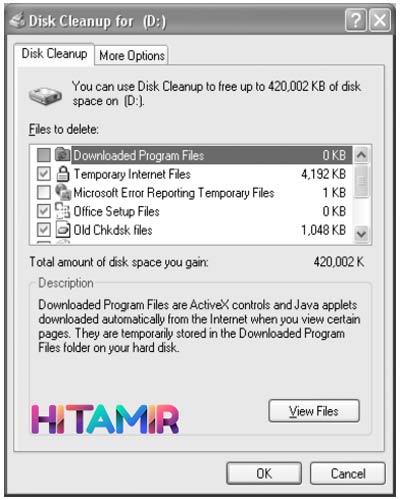
با کلیک روی مربع کنار گزینه ها، آن هایی که می خواهید حذف شوند انتخاب کنید. (بهتر است همه را انتخاب کنید).
سپس ok را کلیک کنید. یک کادر تایید ظاهر می شود. اینجا هم ok را کلیک کنید. پس از مدت کوتاهی همه فایل های اضافه از سیستم شما محو می شوند.
گام سوم
اطلاعات موجود بر روی کامپیوتر را سازماندهی کنید. هر فایل مجموعه ای از اطلاعات است که هنگام ذخیره سازی، به صورت علائم مغناطیسی روی هارددیسک نوشته می شود. هنگامی که یک فایل را اجرا می کنیم، این علائم مغناطیسی مجددا از روی هارددیسک خوانده شده و به ما نشان داده می شوند. در ابتدای کار، هنگامی که هارددیسک ما خالی است، علائم مغناطیسی هر فایل در یک جا ذخیره می شوند. پس از مدتی در اثر پاک کردن و تغییر دادن این فایل ها، اطلاعات مربوط به هر فایل در محل های مختلفی از هارددیسک پراکنده می شوند. حالا اگر بخواهیم یک فایل را اجرا کنیم، زمان بیشتری طول می کشد تا آن فایل خوانده و اجرا شود. به همین ترتیب هر چه زمان بیشتری می گذرد، پراکندگی فایل ها بیشتر می شود و این یکی از دلایلی است که پس از مدتی متوجه می شویم که کامپیوترمان کند شده و مثل سابق نیست. برای حل این مشکل باید اطلاعات مربوط به فایل ها را دسته بندی و مرتب کنیم. این کار توسط ابزاری به نام Disk defragmenter انجام می شود. بسیار خوب. برای اجرای این نرم افزار از منوی start وارد منوی all programs شوید. سپس به منوی accessories و از آن جا به منوی system tools بروید. در این منو گزینه disk defragmenter را کلیک کنید.
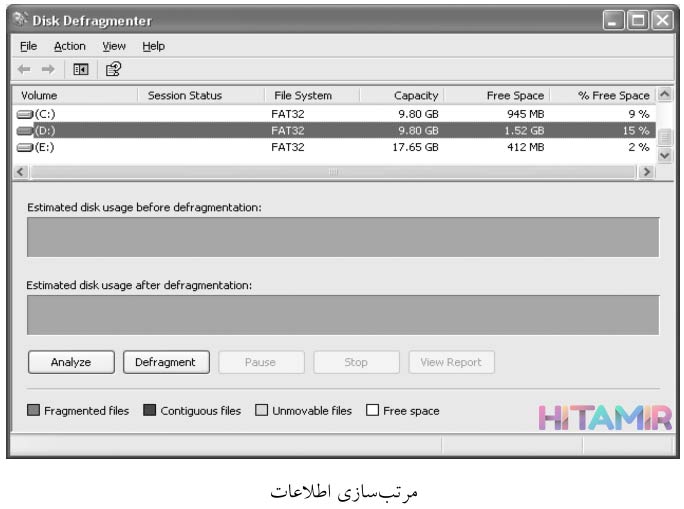
ابتدا باید درایوی را که می خواهید اطلاعات آن مرتب شود، انتخاب کنید. روی نام درایو کلیک کنید و سپس دکمه ی Defragment را کلیک کنید. عملیات مرتب سازی اطلاعات آغاز می شود. توجه داشته باشید که هنگام مرتب سازی اطلاعات نباید در آن درایو چیزی کپی کنید، زیرا روند مرتب سازی دوباره از ابتدا شروع می شود. مرتب سازی اطلاعات زمان زیادی لازم دارد. اگر هارددیسک شما حاوی اطلاعات زیادی باشد، این کار ممکن است حتی چند ساعت طول بکشد. بهتر است این کار را شب قبل از خواب یا هنگامی که با کامپیوتر کاری ندارید انجام دهید. پس از مرتب سازی، پیامی مبنی بر پایان کار به شما نشان داده می شود.
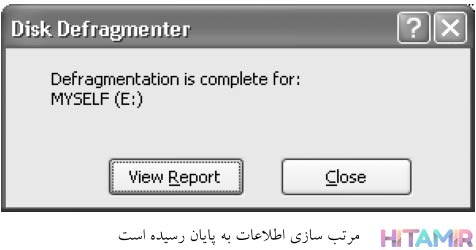
روی دکمه close کلیک کنید. به صفحه اصلی Disk defragmenter باز می گردید. اکنون می توانید درایو دیگری را انتخاب کنید یا اینکه با کلیک روی دکمه ی colse برنامه را ببندید.
گام چهارم
ممکن است هارددیسک کامپیوتر شما آسیب دیده باشد. هارددیسک یکی از مهم ترین قطعات کامپیوتر است. سرعت کامپیوتر شما تا حد زیادی به هارددیسک بستگی دارد. به همین دلیل با ایجاد هر اشکالی در هارددیسک، ممکن است کامپیوتر شما کند شود و کارائی آن افت کند. Check disk نرم افزاری است که هارددیسک شما را بررسی می کند و در صورتی که اشکالی در آن بیابد، آن را رفع می کند. برای اجرای این برنامه، روی یکی از درایوهای هارددیسک، راست کلیک کنید و از منوی گزینه ی properties را انتخاب کنید. کادر properties ظاهر می شود. در بالای کادر، روی دکمه Tools کلیک کنید.
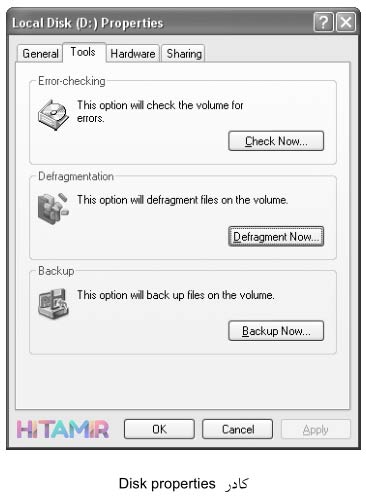
در این صفحه روی دکمه ی check now کلیک کنید. با این کار، کادر جدیدی به نام check disk ظاهر می شود.
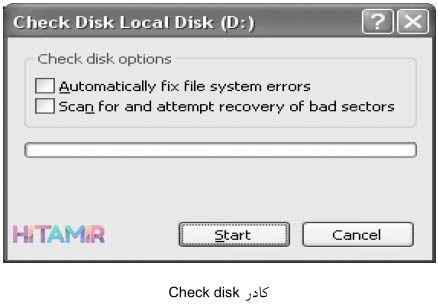
در این کادر گزینه ی دوم را فعال کنید و سپس دکمه ی start را کلیک کنید. عملیات رفع اشکال هارددیسک آغاز می شود. در پایان کار، پیام به پایان رسیدن عملیات رفع اشکال می آید، دکمه ی ok را کلیک کنید. سپس کادر Disk properties را نیز ببندید.
گام پنجم
نرم افزارهائی را که لازم ندارید، حذف کنید. این نرم افزارها همان طور که قبلا هم اشاره کردیم، سرعت کامپیوتر شما را کاهش می دهند. تعدادی از برنامه ها، ابزاری به نام agent دارند، این ابزار همیشه در حال اجرا است (حتی هنگامی که نرم افزار را اجرا نکرده اید) و مقداری از رم کامپیوتر را اشغال می کند. در این حال نشان این ابزار را در کنار ساعت کامپیوتر می بینید. اگر به آن احتیاجی ندارید، از طریق تنظیمات آن نرم افزار، agent را غیرفعال کنید.
گام ششم
اگر اشکال خیلی جدی است و کامپیوتر شما بسیار کند شده، ممکن است رم یا هارددیسک آسیب دیده باشند. بهتر است در پایین مقاله به ما بگید تا کمک کنی بهتون و در صورت لزوم تعمیر یا تعویض نمائید. اضافه کردن رم و استفاده از هارددیسک های سریع نیز کمک زیادی به شما می کند.
پیشگیری و نگهداری
هر چند وقت یکبار، نرم افزارهای Clean up و Defragmenter را اجرا کنید. هر برنامه ای را روی کامپیوتر تان نصب نکنید. برنامه های غیر لازم را حتما حذف کنید. از درایوی که ویندوز در آن نصب شده برای کارهای دیگر استفاده نکنید. برای جلوگیری از آسیب رسیدن به هارددیسک، از یک محافظ برق استفاده کنید.



